- 聯(lián)想筆記本一鍵重裝系統(tǒng)(安裝系統(tǒng))圖文教程(
- 聯(lián)想筆記本windows7 32位旗艦版最新
- 聯(lián)想筆記本windows732最新系統(tǒng)推薦
- 聯(lián)想筆記本電腦重裝系統(tǒng)(安裝系統(tǒng))圖文詳細(xì)教
- 聯(lián)想筆記本32位系統(tǒng)win7最新系統(tǒng)推薦
- 聯(lián)想筆記本Ghost win7系統(tǒng)旗艦版64
- 聯(lián)想筆記本Ghost xp sp1系統(tǒng)旗艦版
- 聯(lián)想筆記本Ghost windows7旗艦版
- 聯(lián)想筆記本一鍵重裝xp系統(tǒng)圖文詳細(xì)教程
- 聯(lián)想筆記本一鍵重裝win7系統(tǒng)辦法詳細(xì)說(shuō)明
- 聯(lián)想筆記本一鍵重裝win8系統(tǒng)圖文詳細(xì)教程
- 聯(lián)想筆記本一鍵重裝win10系統(tǒng)圖文詳細(xì)教程
推薦系統(tǒng)下載分類: 最新Windows10系統(tǒng)下載 最新Windows7系統(tǒng)下載 xp系統(tǒng)下載 電腦公司W(wǎng)indows7 64位裝機(jī)萬(wàn)能版下載
聯(lián)想筆記本重裝系統(tǒng)(安裝系統(tǒng))圖文教程(圖解)
發(fā)布時(shí)間:2021-02-18 文章來(lái)源:xp下載站 瀏覽:
|
系統(tǒng)軟件是指控制和協(xié)調(diào)計(jì)算機(jī)及外部設(shè)備,支持應(yīng)用軟件開(kāi)發(fā)和運(yùn)行的系統(tǒng),是無(wú)需用戶干預(yù)的各種程序的集合,主要功能是調(diào)度,監(jiān)控和維護(hù)計(jì)算機(jī)系統(tǒng);負(fù)責(zé)管理計(jì)算機(jī)系統(tǒng)中各種獨(dú)立的硬件,使得它們可以協(xié)調(diào)工作。系統(tǒng)軟件使得計(jì)算機(jī)使用者和其他軟件將計(jì)算機(jī)當(dāng)作一個(gè)整體而不需要顧及到底層每個(gè)硬件是如何工作的。 今天小編要給大家?guī)?lái)的就是聯(lián)想筆記本重裝系統(tǒng)圖文教程了,現(xiàn)在網(wǎng)上有這么多電腦小白不懂得聯(lián)想筆記本重裝系統(tǒng)的方法,所以小編一定要教一教大家,讓大家知道重裝系統(tǒng)并不是洪水猛獸,下面就跟小編一起來(lái)看看這篇聯(lián)想筆記本重裝系統(tǒng)圖文教程吧。 工具/原料: 聯(lián)想電腦,U盤 安裝win7系統(tǒng)鏡像文件,大白菜5.0軟件 方法/步驟: 第一步:制作大白菜U盤步驟: 1、先安裝并運(yùn)行大白菜軟件,在主界面中提示你插入要制作的U盤。 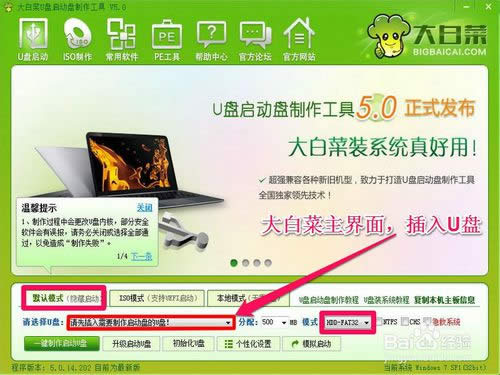 聯(lián)想筆記本重裝系統(tǒng)圖文教程圖1 2,其它選項(xiàng)一般默認(rèn),如模式為HDD-FAT32,默認(rèn)模式(隱藏啟動(dòng)),分配500MB容量。按左下角的“一鍵制作U盤”,彈出警示框,如果U盤中已經(jīng)沒(méi)有重要文件了,按“是”即可。 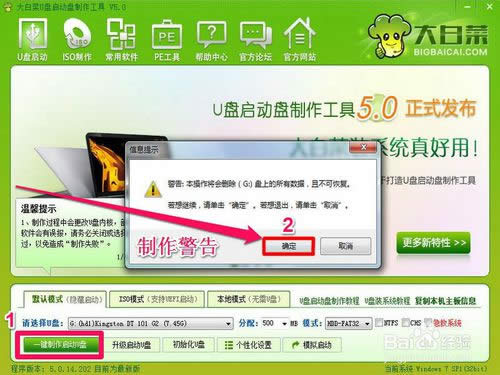 聯(lián)想筆記本重裝系統(tǒng)圖文教程圖2 3,經(jīng)過(guò)幾分鐘,就會(huì)完成制作,提示是否測(cè)試U盤成功與否,可以測(cè)試,也可以不測(cè)試,建議進(jìn)去看一下,馬上出來(lái),在里面不要?jiǎng)尤魏喂δ苓x項(xiàng)。 大白菜啟動(dòng)U盤就制作成功了,下面將進(jìn)入U(xiǎn)盤啟動(dòng)設(shè)置。 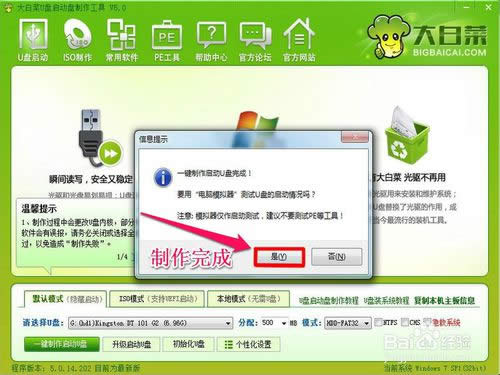 聯(lián)想筆記本重裝系統(tǒng)圖文教程圖3 第二步:進(jìn)入大白菜啟動(dòng)U盤設(shè)置步驟: 一:采用F12快捷啟動(dòng)項(xiàng)進(jìn)入U(xiǎn)盤: 4,先把大白菜啟動(dòng)U盤插在電腦上,然后開(kāi)機(jī),進(jìn)入Logon畫面時(shí),按F12鍵,便會(huì)彈出快捷菜單項(xiàng),選擇其中的U盤“USB-HDD: Kingston DataTraceler 3.0”這一項(xiàng),然后按Enter確定,即可進(jìn)入大白菜啟動(dòng)U盤。 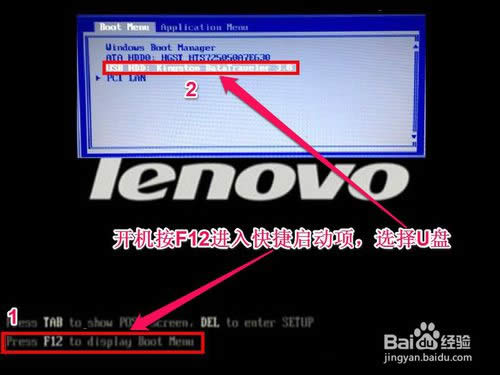 聯(lián)想筆記本重裝系統(tǒng)圖文教程圖4 二:在傳統(tǒng)模式BIOS中設(shè)置U盤啟動(dòng): 5,插上啟動(dòng)U盤,打開(kāi)電腦,按Del進(jìn)入BIOS,有的聯(lián)想電腦可能是F10或者為F2進(jìn)入BOIS。 進(jìn)入BIOS后,選擇Security這一項(xiàng),然后在其項(xiàng)下選擇“Secure Boot”,將這一項(xiàng)設(shè)置為Disabled,意思是關(guān)閉此項(xiàng)。 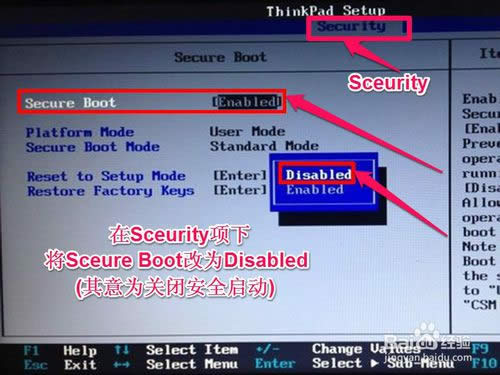 聯(lián)想筆記本重裝系統(tǒng)圖文教程圖5 6,然后再到Startup這一項(xiàng),有的電腦可能為Boot。 在其下面將UEFI/Legacy Boot這一項(xiàng)設(shè)置為Both。 然后在UEFI/Legac Boot Priority這一項(xiàng),設(shè)置為L(zhǎng)egacy First(傳統(tǒng)為先)。 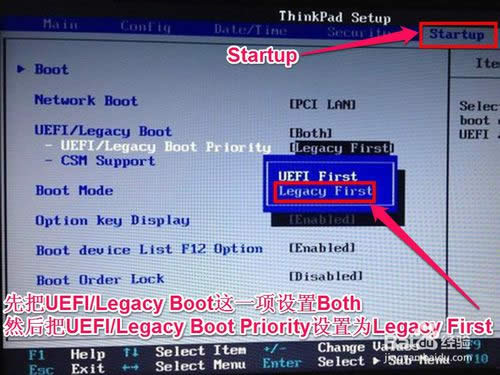 聯(lián)想筆記本重裝系統(tǒng)圖文教程圖6 7,然后再在Boot項(xiàng)下: 選擇Boot項(xiàng)或者有的電腦為Boot Priority Order項(xiàng)。進(jìn)入其子菜單中。 將U盤“USB-HDD SanDisk Cruzer Edge”移到最上面,用+或-去移動(dòng),U盤就成為了第一啟動(dòng)。 然后按F10進(jìn)行保存并退出,重啟電腦,即自動(dòng)進(jìn)入U(xiǎn)盤,就可以裝系統(tǒng)了。 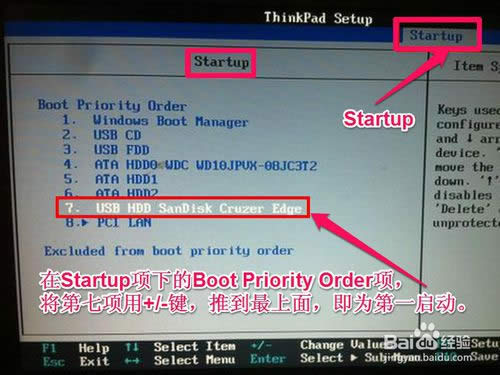 聯(lián)想筆記本重裝系統(tǒng)圖文教程圖7 第三步:安裝GhostWin7系統(tǒng)步驟: 8,進(jìn)入U(xiǎn)盤后,選擇U盤菜單中第二項(xiàng),用PE方式來(lái)安裝GhostWin7系統(tǒng)。 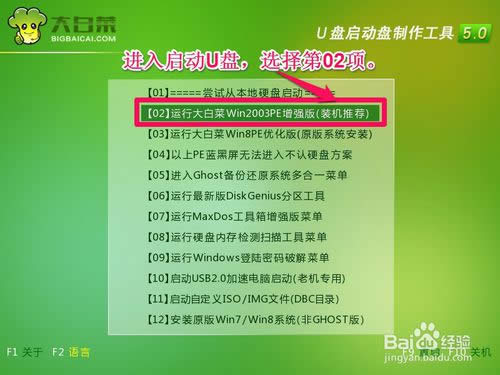 聯(lián)想筆記本重裝系統(tǒng)圖文教程圖8 9,進(jìn)入PE桌面后, 一,打開(kāi)“大白菜PE一鍵裝機(jī)”, 二,在出現(xiàn)的窗口中,先選擇“還原分區(qū)”, 三,然后加載U盤中的Win7映像文件,一般會(huì)默認(rèn)加載,如果沒(méi)有加載,可以手動(dòng)按“更多”進(jìn)行加載, 四,然后選擇要安裝系統(tǒng)的磁盤分區(qū),一般也會(huì)默認(rèn)為C盤,此時(shí)要謹(jǐn)慎操作,要是弄錯(cuò)了,那就慘了,最好以磁盤的大小來(lái)判斷哪個(gè)為C盤, 五,最后按“開(kāi)始”裝機(jī), 注意:先在U盤根目錄中創(chuàng)建一個(gè)名為GHO文件夾,然后將GhostWin7映像文件解壓后,將其中后綴名為gho(GHO)的文件復(fù)制到U盤的GHO文件夾中,這個(gè)gho文件在3G以上,是映像文件中最大的一個(gè), 建議最好這樣做,否則不一定能找到GhostWin7映像文件。 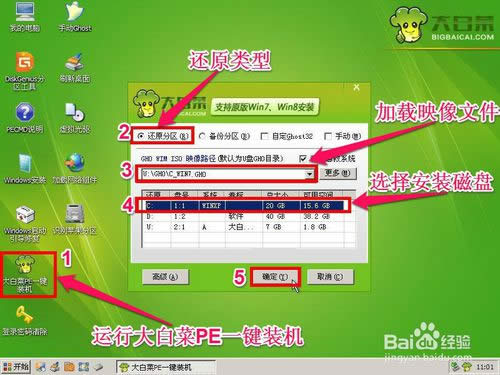 聯(lián)想筆記本重裝系統(tǒng)圖文教程圖9 10,彈出裝機(jī)前最后一個(gè)警告提示框,先勾選“完成后重啟”項(xiàng),如果C盤已沒(méi)有重要文件,按“是”即可。 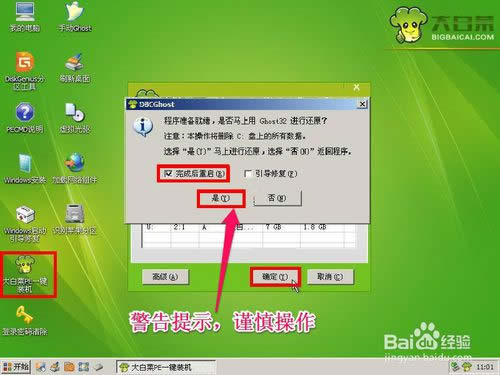 聯(lián)想筆記本重裝系統(tǒng)圖文教程圖10 11,還原映像文件到系統(tǒng)盤,大約需要幾分鐘,等恢復(fù)完成后,重啟電腦,將進(jìn)入第二階段安裝。 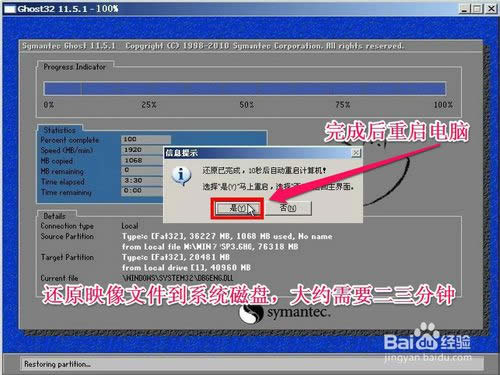 聯(lián)想筆記本重裝系統(tǒng)圖文教程圖11 12,重啟電腦后,拔出U盤, 如果之前是用F12快捷菜單啟動(dòng)方法,這時(shí)會(huì)自動(dòng)從硬盤啟動(dòng)。 如果之前是在BIOS中設(shè)置從U盤啟動(dòng),這時(shí)就要再次進(jìn)入BIOS,把從U盤啟動(dòng)修改為從硬盤啟動(dòng),按F10保存后,重啟就會(huì)從硬盤啟動(dòng),進(jìn)行第二階段系統(tǒng)安裝。  聯(lián)想筆記本重裝系統(tǒng)圖文教程圖12 13,在這里,將進(jìn)行第二階段安裝,包括收集信息,Windows安裝,注冊(cè)組件,配置文件等等,最后為硬件安裝驅(qū)動(dòng)程序,這些都是自動(dòng)安裝過(guò)程,所以不再描述,這個(gè)過(guò)程大約需要一二十分鐘,可以泡杯咖啡,慢慢等著就可以了。  聯(lián)想筆記本重裝系統(tǒng)圖文教程圖13 14,等所有安裝過(guò)程結(jié)束后,進(jìn)入Windows7系統(tǒng)桌面,整個(gè)安裝GhostWin7過(guò)程就結(jié)束了。  聯(lián)想筆記本重裝系統(tǒng)圖文教程圖14 關(guān)于聯(lián)想筆記本重裝系統(tǒng)圖文教程就給大家介紹到這里了,總而言之這個(gè)方法是非常流行的,不過(guò)現(xiàn)在網(wǎng)上比較少了,因?yàn)榇蠹叶紝W(xué)會(huì)了嘛。小編也是收藏了很久才分享給大家的哦,因?yàn)檫@個(gè)方法并沒(méi)有什么難點(diǎn),一般看一兩遍就會(huì)了。 系統(tǒng)軟件一般是在計(jì)算機(jī)系統(tǒng)購(gòu)買時(shí)隨機(jī)攜帶的,也可以根據(jù)需要另行安裝。 |
相關(guān)文章
2強(qiáng)力一鍵root,本文教您強(qiáng)力一鍵root怎樣取...
3筆記本內(nèi)存條怎樣裝,本文教您筆記本內(nèi)存條怎樣裝
4怎么重裝系統(tǒng)(安裝系統(tǒng))xp最方便
5Thinkpad筆記本重裝系統(tǒng)(安裝系統(tǒng)),本文...
6hp筆記本重裝系統(tǒng)(安裝系統(tǒng)),本文教您惠普筆記...
7筆記本一鍵還原,本文教您聯(lián)想筆記本怎樣一鍵還原
8聯(lián)想筆記本一鍵恢復(fù),本文教您聯(lián)想筆記本一鍵恢復(fù)怎...

